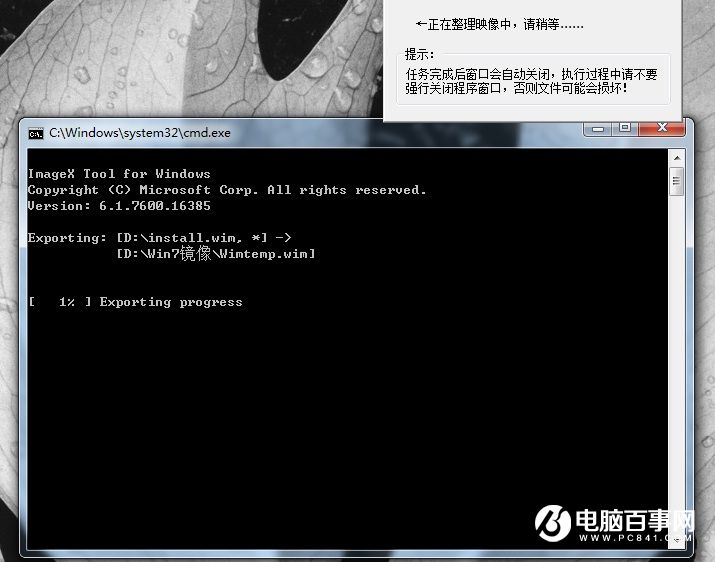WIN7自帶軟件太多怎麼辦?作為一個強迫症患者,每次打開win7系統(抱歉,用不來win10),看見一大堆諸如“掃雷、紙牌”以及“示例音樂”或是“幫助文件”等,一輩子都不會點擊的軟件時,就莫名的煩躁,想要一次性刪除,卻因為系統限制,怎麼也刪不了。

皇天不負有心人,在浏覽了無數關於win7的論壇和反復試驗後,終於找到了一種能夠隨心所欲的刪除win7自帶的“掃雷”們的解決方法。
win7系統自帶的軟件,由於在封裝的時候嵌入底層,無法通過軟件進行任意刪除,唯一解決方法便是自制win7系統,並在自制的過程進行軟件刪除。講完了原理,接下來就進入實操環節。
第一步,准備自制修改軟件,Imgaex備份還原軟件(下載地址)以及UltraISO(下載地址)
第二步,用WinRAR打開Win7的ISO文件,再打開“sources”文件夾,解壓其中的“install.wim”文件。

第三步,運行“Imgaex備份還原軟件”,選擇“刪除鏡像中的鏡像”,然後打開剛才解壓的wim文件。
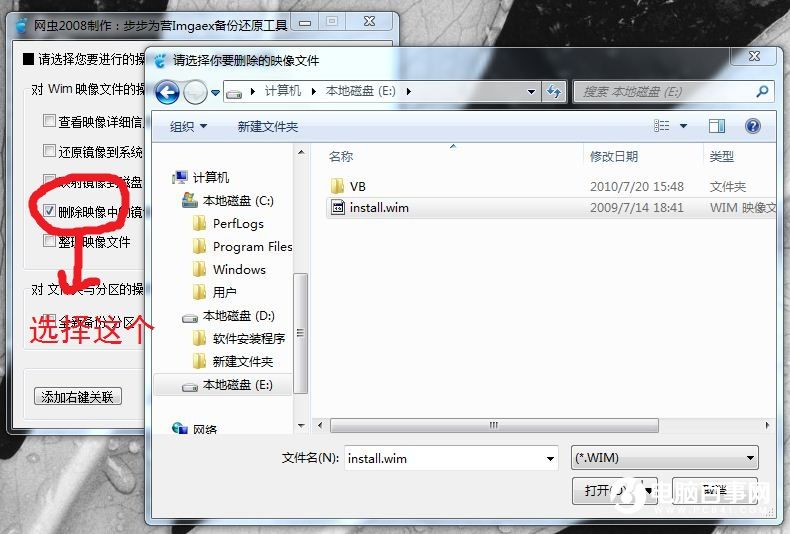
第四步,一般裝Win7都只裝旗艦版或專業版,不用的版本可以刪掉,將大大減少wim文件的體積。一次只能刪除一個版本。
Windows7STARTER指的是入門版,運行程序數量有限制,不推薦安裝
Windows7HOMEBASIC指的是家庭普通版
Windows7HOMEPREMIUM指的是家庭高級版
Windows7PROFESSIONAL指的是專業版,能滿足絕大部分需要。
Windows7ULTIMATE指的是旗艦版,功能最全。
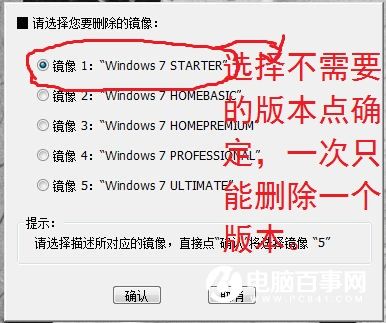
點確定以後,會出現一個提示框。問要不要繼續刪除。點“是”繼續。
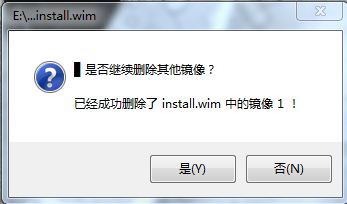
第五步:刪得只剩一個版本時,會彈出對話框,提示新文件的保存位置。選擇文件位置後點確定。
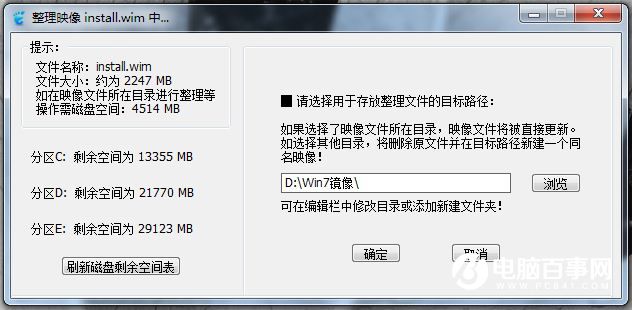
第六步:開始制作映像。